В этом обзоре расскажу и покажу, как выводить экран телефона на компьютер и наоборот — например, чтоб использовать планшет как монитор. Все это делается абсолютно бесплатно, очень легко, быстро и без проводов (по сети Wi-Fi).
Сфера применения описанного ниже простого метода трансляции экрана телефона на ПК и обратно начинается, как написал выше, с подключения мобильных устройств в качестве дополнительного монитора или записи различных уроков, обзоров софта с пошаговыми наглядными инструкциями… и заканчивается границами фантазии пользователя.
Содержание:
Быстрая трансляция экрана телефона на компьютер

Многочисленные отзывы о программе LetsView в сети Интернет сходятся в одном — это лучшее наиболее безглючное и надежное решение на данный момент времени позволяющее выводить экран телефона на компьютере и наоборот, да еще и в удобном беспроводном режиме.
Также, можно констатировать удивительную простоту и легкость использования технологии, невзирая на исключительно англоязычный интерфейс представленного софта.
Напоминаю, соединить телефон с компьютером без проводов можно используя мобильный хот спот Windows 10 или программу Virtual Router Plus. Предполагается, что уже это сделали.
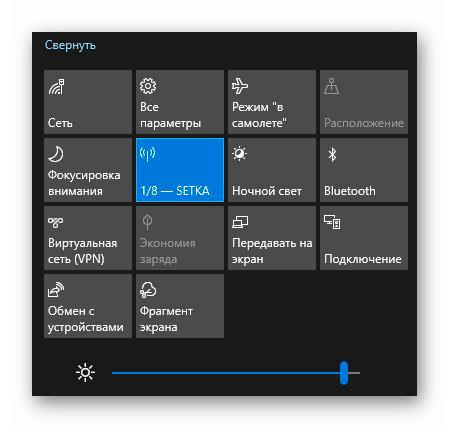
Хоть обзор ниже получился слегка длинный из-за описаний всех нюансов — сама процедура очень простая и быстрая.
Ссылка на скачивание программы будет в конце обзора, как всегда, а пока расскажу, как устанавливать ее и настраивать.
Установка и настройка LetsView
Данную программу нужно установить на свой телефон и в ПК. Инсталляция компьютерной версии заключается в выборе языка интерфейса (как писал выше — русского нет) и неистового кликанья по кнопке «NEXT» в нескольких появляющихся окнах…
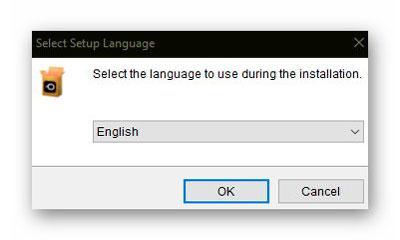
…а заканчивается «финишем»…
Читайте также на сайте:
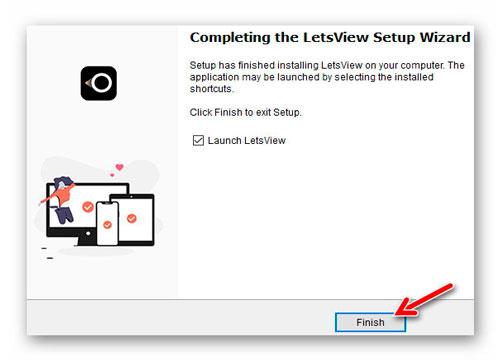
Кстати, даже галочка под лицензионным соглашением уже установлена по умолчанию авторами — удобно.
Естественно, нужно разрешать все запросы появляющиеся на компьютере или в телефоне во время установки программ…
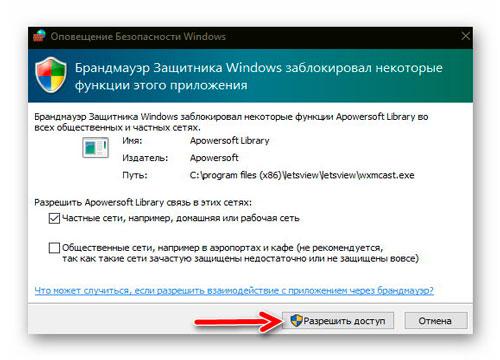
LetsView для Android
Чтоб получить версию LetsView для телефона, планшета или приставки TV на Android можно:
- выбрать соответствующий раздел под основной ссылкой на сайте авторов и кликнуть на красную кнопку «Download»
- навести курсор на эту красную кнопку и отсканировав появившийся QR-код (про это уже писал ранее) получить программу из фирменного магазина приложений Google
- перейти в Play Маркет самостоятельно и через поиск отыскать приложение LetsView
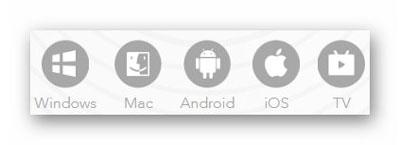
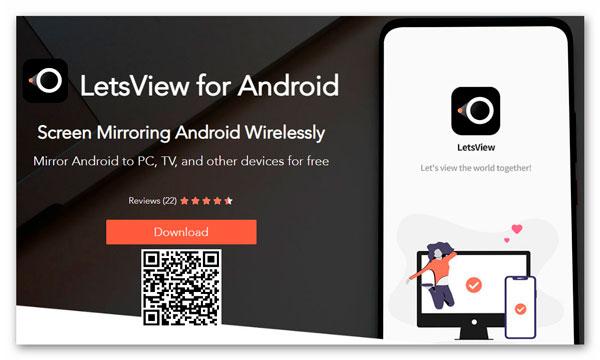
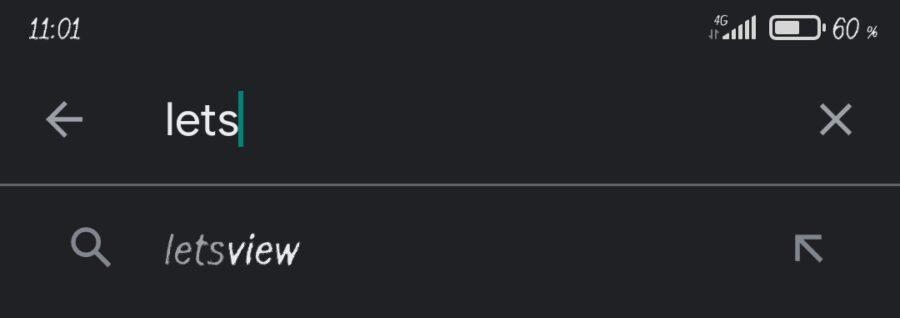
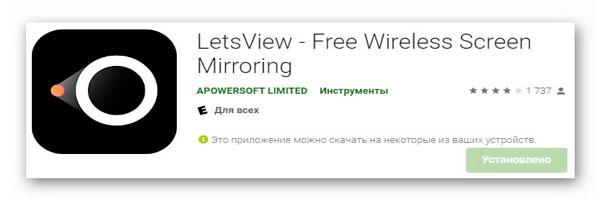
Кстати, телефоны поддерживаются программой только с установленной в них версией Android 5.0 и выше. Кнопочные аппараты «не взлетят» 🙂 .
Итак, скачали и установили LetsView в компьютер и телефон — немного настроим их для удобства использования.
Попасть в настройки на телефоне можно перейдя под иконку человечка с подписью «Me» и нажав на шестеренку в правом верхнем углу экрана…
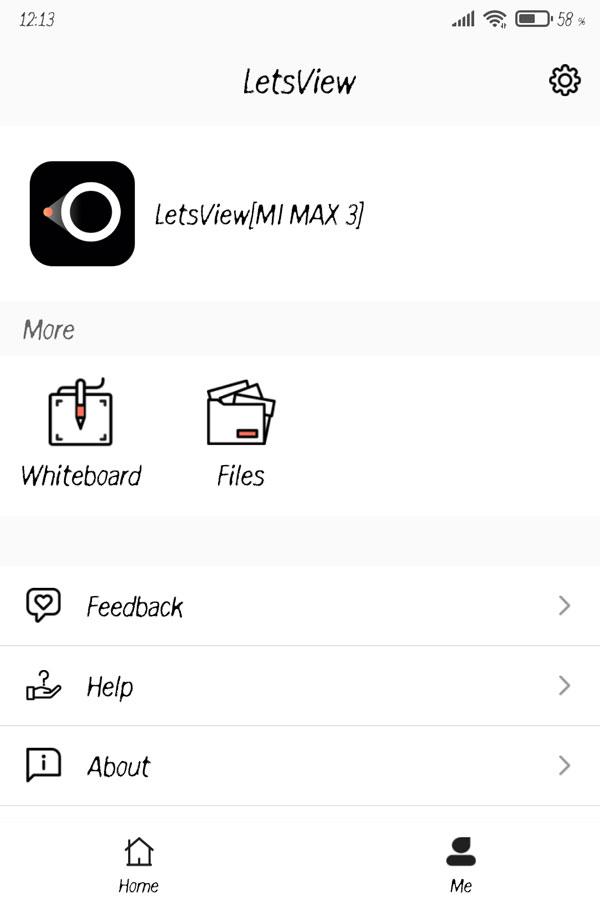
Собственно, тут разгуляться почти негде — выбираем:
- разрешение экрана
- качество отображения
- режим трансляции экрана
- ориентацию экрана по умолчанию
- использовать или нет микрофон
- активировать или нет сберегающий режим работы
- режим управления
- отображать курсор или не надо…
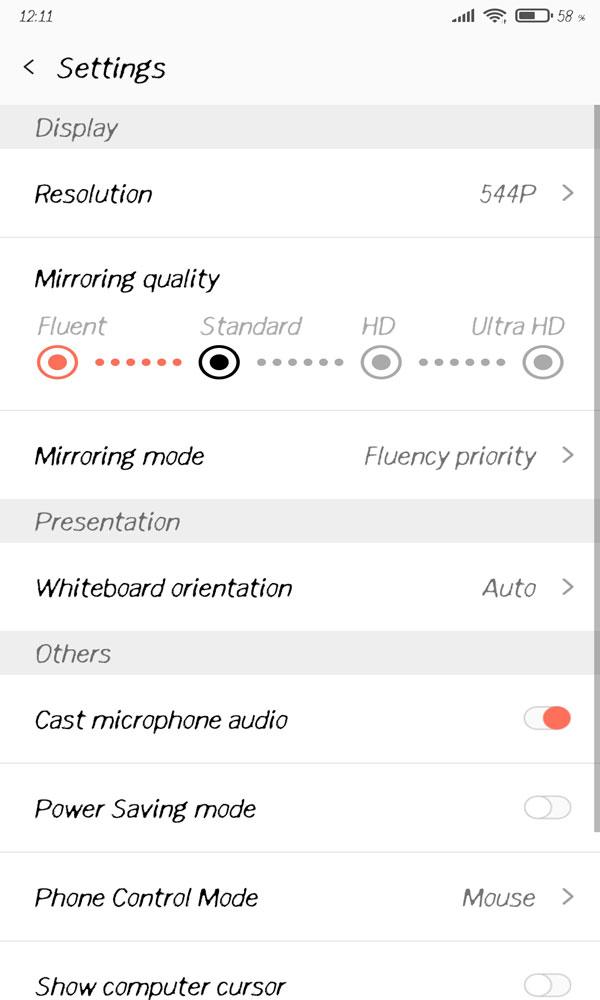
Ниже там еще пару ползунков было — они не интересные и рекомендую установить их в неактивное положение.
В компьютерной версии настройки найдете под тремя полосками в верхнем правом углу главного окна…
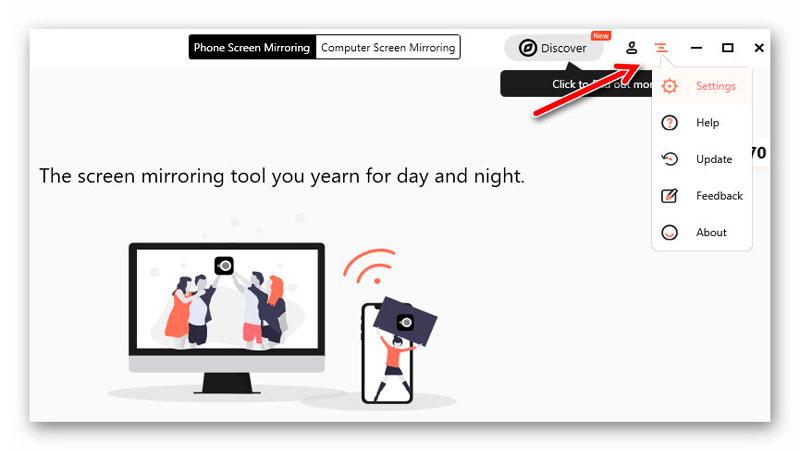
Они разбиты на разделы. Первыми идут автозагрузка программы, закрепление ее на первом плане, выбор языка интерфейса…
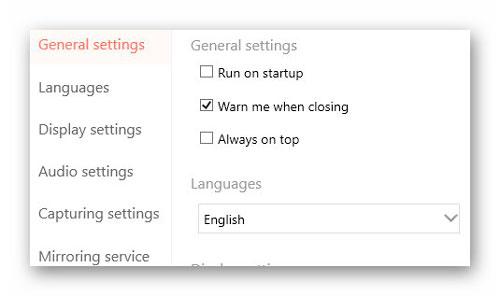
…ниже найдете настройки разрешения экрана, декодирования и рендеринга…
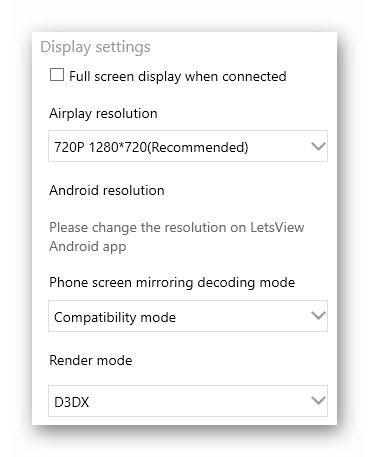
…параметры трансляции звука…
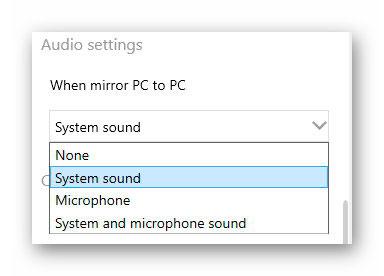
…параметры сохранения скриншотов, видео и аудио…
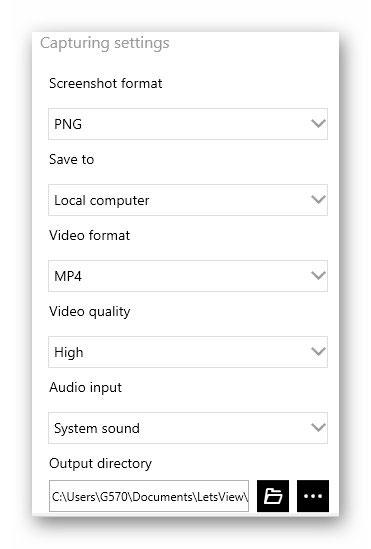
…активация технологий подключения…
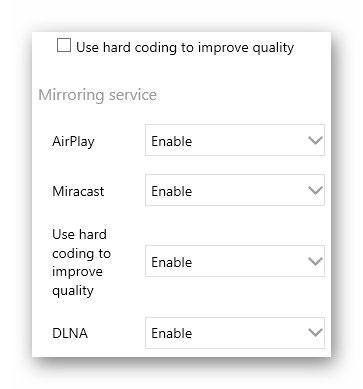
По очень большому секрету скажу, что не трогал все эти настройки практически вообще. 😉 Единственное, исключил звук из трансляции экрана (фонил сильно с динамиками ноутбука).
Как выводить экран телефона на компьютер
Наконец-то, добрались до самого интересного. Запускаем LetsView на ПК и выбираем первую вкладку, чтоб выводить экран телефона на компьютере…
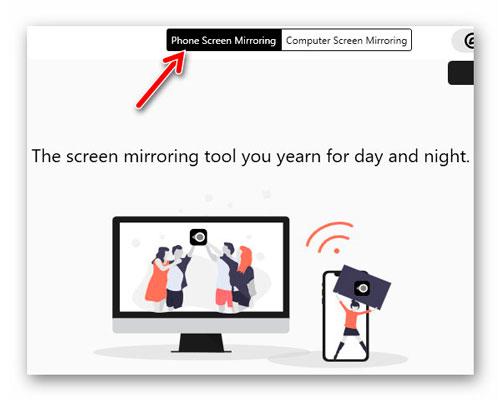
Теперь в телефоне запускаем программу и выбираем соединение с именем компьютера (в моем случае, это G570)…
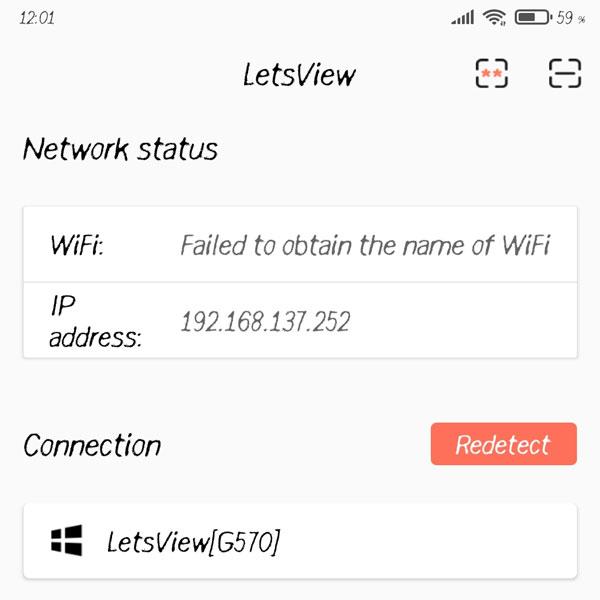
Появятся две огромные кнопки — нам нужна верхняя…
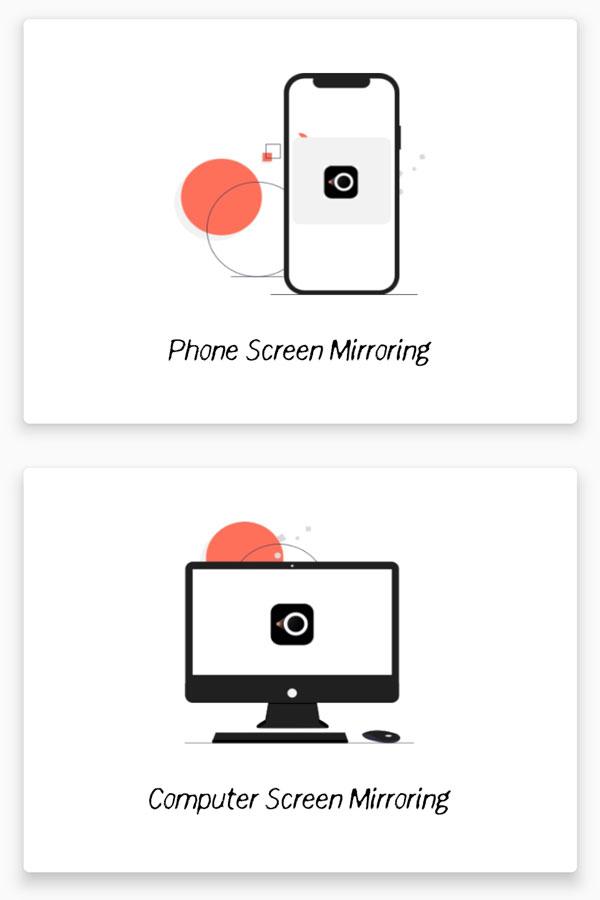
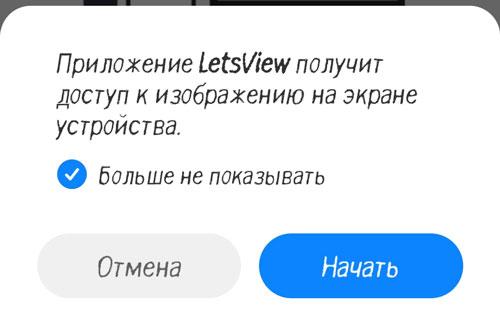
После этого произойдет моментальное соединение с ПК…
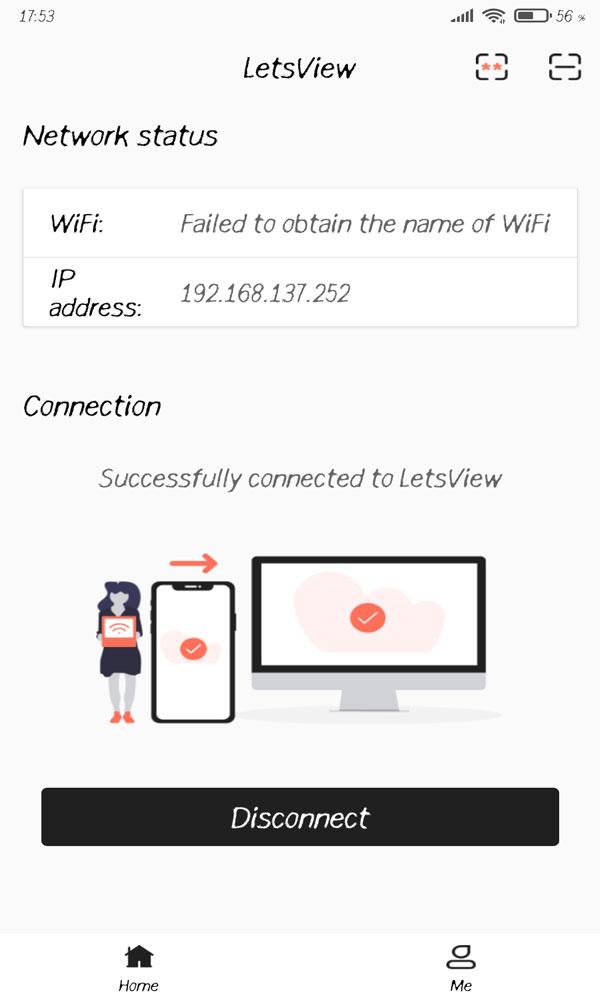
…и сразу начнется трансляция экрана телефона на компьютер…
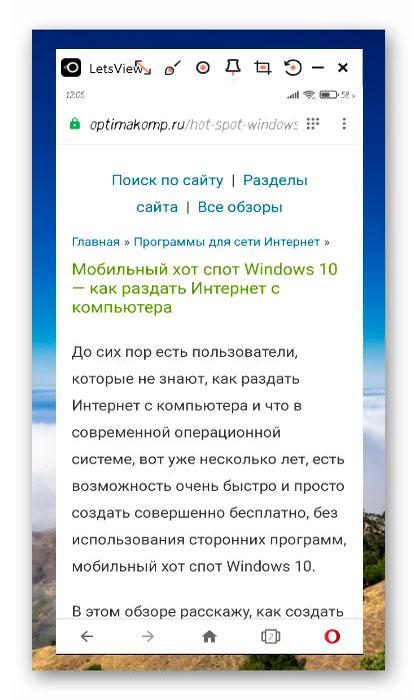
Можно рисовать по нему, поворачивать его, снимать скриншоты и видео с экрана, разворачивать на весь монитор…
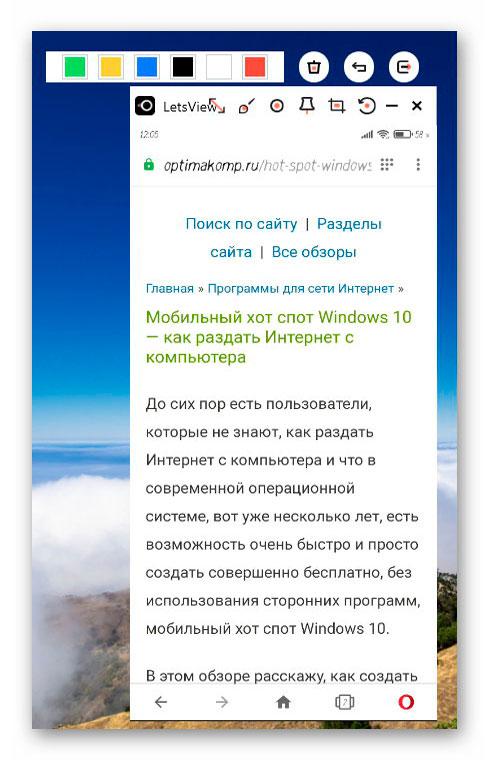
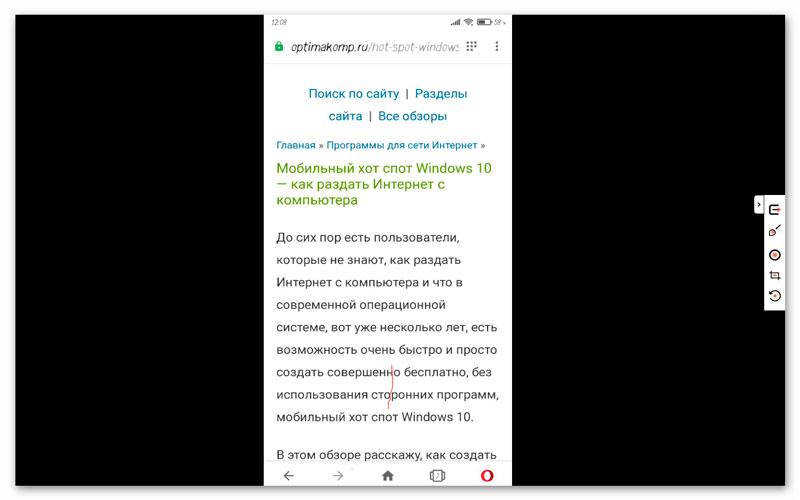
Трансляция экрана компьютера на телефон
Последовательность действий для начала трансляции компьютерного экрана на телефон зависит от направления — если инициируем ее с телефона, то просто из двух уже знакомых нам огромных кнопок в программе…
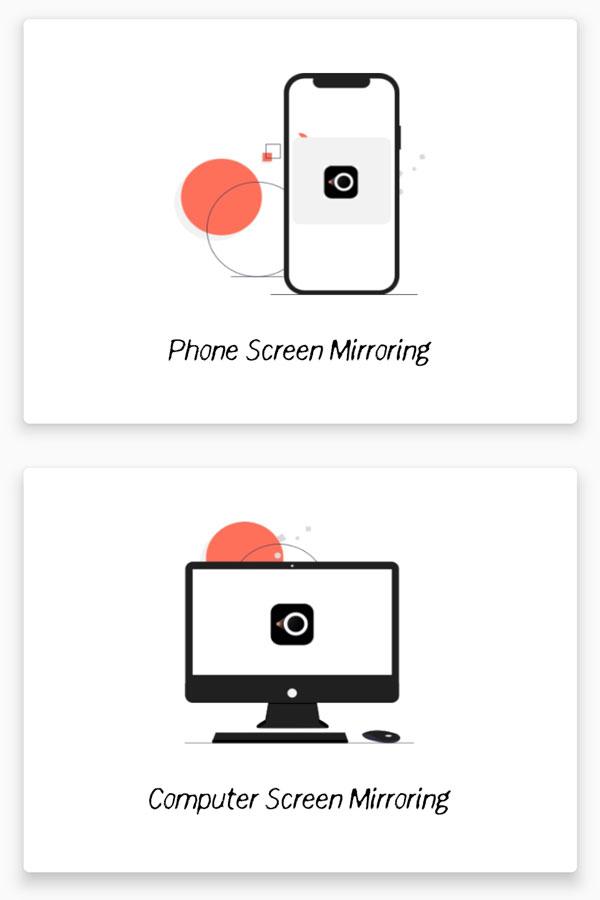
…выбираем нижнюю и подтверждаем начало процесса в появившемся окошке на экране монитора ПК — «Allow»…
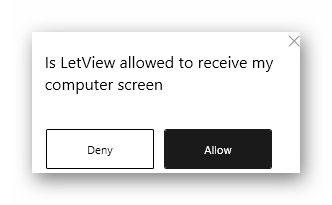
Получаем экран компьютера в телефоне…

На соотношение сторон не обращайте внимания у меня на скриншоте выше — монитор не современной привычной размерности 16:9, а более квадратной 3:4, вот и появляется большой отступ справа, скорее всего из-за этого.
Панель инструментов можно скрыть, запустить на компе киношку и смотреть ее на смартфоне без использования платного мобильного трафика бродя по дому. 🙂
Если запускаете процедуру с компьютера — нужно сначала узнать пин код телефона. Для этого в LetsView для Android тыкаем на две звездочки в пунктирном квадратике, что справа вверху найдете…
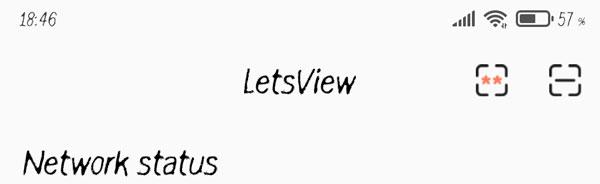
…и запоминаем пин код в самом низу окна…
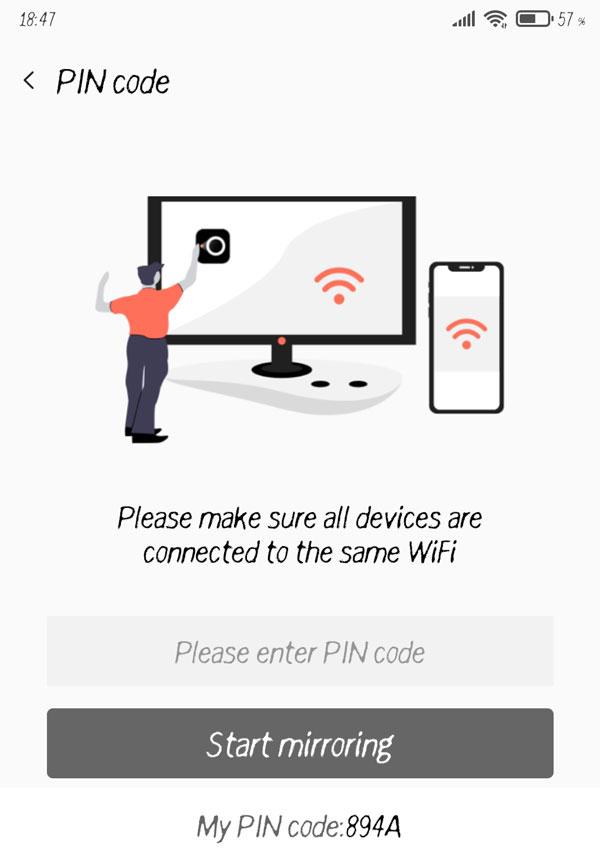
Прописываем его (у меня это, как видите — 894А) в специальной строке второй (правой) вкладки программы LetsView на компьютере и жмем «Start»…
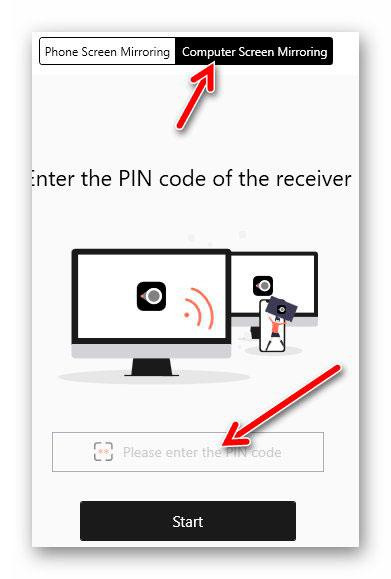
Соглашаемся (Allow) подключить девайс в телефоне…
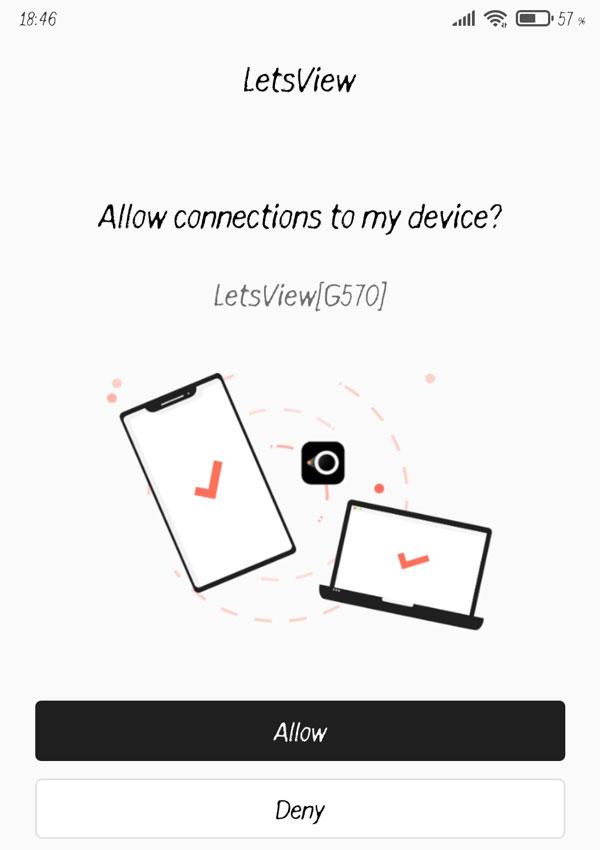
…и неудержимо радуемся успешной трансляции экрана компьютера на телефон.
Скачать LetsView
| Предназначение: | Бесплатная программа помогающая выводить экран телефона на компьютер и наоборот |
| Название программы: | LetsView |
| Производитель (автор): | APOWERSOFT LIMITED® |
| Статус: | Бесплатно |
| Категория: | Телефон |
| Размер инсталлятора (архива): | 52.4 Мб |
| Поддержка ОС: | Windows 7,8,10 |
| Язык интерфейса: | Английский |
| Безопасность: | Вирусов нет |
| Похожие программы: | — |
| Ссылка на инсталлятор/сайт: | Скачать/Перейти |
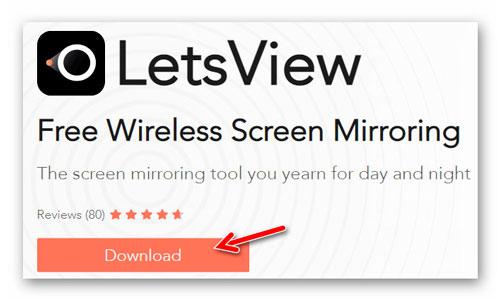
На официальной странице производителей нужно воспользоваться большой кнопкой для скачивания LetsView. По умолчанию идет первой компьютерная версия, доступная для почти всех реинкарнаций операционной системы…
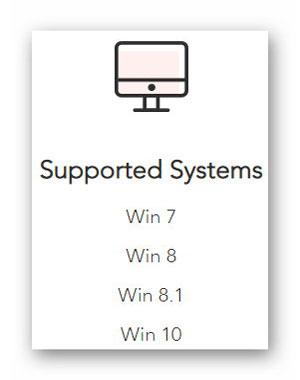
ПОЛЕЗНОЕ ВИДЕО
Такая трансляция экрана телефона на компьютере — теперь знаете, как выводить его без проводов. До новых полезных компьютерных программ, советов и интересных сервисов.
 Уверенный пользователь трех домашних ПК с многолетним опытом, "компьютерщик" для всех родственников, соседей и знакомых, в течении 12-ти лет автор более тысячи обзоров интересных и полезных программ для компьютера на собственном софтовом блоге OptimaKomp.RU
Уверенный пользователь трех домашних ПК с многолетним опытом, "компьютерщик" для всех родственников, соседей и знакомых, в течении 12-ти лет автор более тысячи обзоров интересных и полезных программ для компьютера на собственном софтовом блоге OptimaKomp.RU
С Уважением, Сергей Трофимов (не певец) :)
История моего Никнейма (Svengali)
Дата публикации (обновления):
Я только обозреваю программы!
Любые претензии - к их производителям!
Все комментарии проходят модерацию


